
دسته بندی سایت
برچسب های مهم
پیوند ها
آمار بازدید سایت
عنوان کتاب: آموزش مقدماتی و کاربردی ArcGIS 10.1
مولف:ابراهیم فیروزی
تعداد صفحات:167
آنچه در این کتاب می آموزید:
1-آشنایی با محیط های کاری نرم افزار ArcGIS 10.1
2-چگونگی تحلیل فضایی از داده های مکانی در محیط ArcGIS 10.1
3-کاربرد نرم افزار ArcGIS 10.1 در برنامه ریزی شهری
منبع :Prozehha.ir
به نام خدا
اتوکد (به انگلیسی: AutoCAD) نرمافزاری است که برای ترسیم نقشههای مهندسی و صنعتی به کار میرود. این نرمافزار از محصولات شرکت آمریکایی اتودسک است. کاربران اتوکد امکان استفاده از محیطهای دو و سه بعدی را دارند.[منبع]
برای رشته های عمران معماری و رشته های مرتبط با آن ها اتوکد کار ترسیم نقشه های ساختمانی و در کل سازه را بر عهده دارد درواقع نقشه های معماری و و نقشه های اجرایی همگی به اجرا در خواهند آمد و تقریبا هر سازه ای طراحی شود نقشه های آن را با اتوکد ترسیم می کنند،از این نظر یادگیری این نرم افزار بسیار ضرورت دارد،به همین منظور برآن شدیم آموزش کار با نرم افزار اتوکد را به صورت قدم به قدم در پروژه ها قرار دهیم.
این آموزش برای اتوکد 2015 می باشد هرچند تفاوت چندانی میان ورژن های اتوکد وجود ندارد و شما با فراگیری اتوکد 2010 هم می توانید با اتوکد 2015 کار کنید.
بعد از نصب نرم افزار AutoCAD می توانید به صورت های زیر نرم افزار را اجرا کنید:
1-کلیک کردن روی آیکون نرم افزار در دسکتاپ
2-در منوی استارت Autocad را جستجو کنید و روی آیکون اتوکد کلیک کنید.
3-در منوی استارت روی All Programs کلیک کنید و در پوشه autodesk روی اتوکد کلیک کنید.
محیط کار با نرم افزار اتوکد در حالت Drafting & Annotation به شکل زیر می باشد:
محیط این نرم افزار در حالت کلی شامل قسمت های زیر می باشد:
محیطی می باشد که کلیه ترسیم ها در آن قسمت انجام می شود
نوار ریبون Ribbon Bar
منو ها و ابزار اتوکد در این نوار قرار دارند
در قسمت پایین محیط نرم افزار اتوکد قرار دارد و وظیفه اجرای فرمان ها را بر عهده دارد با وارد نام دستور و زدن کلید Enter دستور مورد نظر اجرا خواهد شد.
این نوار هم در پایین محیط اتوکد قرار دارد در این نوار کنترلی بر روی نوع ترسیم ها خواهید داشت
برای تغییر رنگ زمینه AutoCAd بایستی روی محیط ترسیم راست کلیک کرده و روی options کلیک کنید،پنجره ای به شکل زیر برای شما باز خواهد شد:
روی تب display کلیک کنید در تب باز شده در قسمت window element روی دکمه color کلیک کنید پنجره جدیدی به صورت شکل زیر برای شما باز خواهد شد:
در قسمت colorرنگ زمینه مورد نظر را انتخاب کنید و روی دکمه apply & close کلیک کنید.
منبع : prozehha.ir
با یکی دیکر از آموزش های اختصاصی وبسایت پروژه ها در خدمت شما هستیم موضوع جلسه اول شروع کار با نرم اتوکد بود که در این جلسه که جلسه دوم آموزش های نرم افزار اتوکد می باشد قصد داریم توضیحاتی کامل در مورد دستورات Layers لایه بندی در اتوکد و ضرورت استفاده از این دستورات و لایه بندی کردن نقشه ها بدهیم این که آموزش لایه بندی در اتوکد در جلسه دوم قرار داده شد ضرورت لایه بندی نقشه ها می با شد و قبل از هر کاری باید لایه بندی نمود،با ما همراه باشید.
لایه بندی کردن نقشه ها یکی از مهم ترین کار ها در نرم افزار اتوکد می باشد و قبل از هر کاری باید لایه بندی در اتوکد را مشخص کرد لایه بندی کردن در واقع به دست گرفتن کنترل نقشه ها به صورت کامل می باشد که چند ویژگی آن به شرح زیر می باشد:
برای درک بهتر لایه بندی در اتوکد توضیحاتی میدم فرض کنید شما دیوار های یک ساختمان را ترسیم نموده اید و این در لایه ای به نام divar قرار دارد و مبلمان آن را هم در لایه mobl می باشد حالا می خواهید اندازه گذاری کنید به راحتی می توانید لایه mobl را غیر فعال کرده و از لایه دیوار کپی بگیرید و پلان اندازه گذاری رو تهیه کنید.
برای اجرای دستور layer
1-در خط فرمان اتوکد layer یا La را تایپ کرده و اینتر را بزنید.
↵command entry : Layer or La
2-در اتوکد کلاسیک
menu:→format→Layer
3- در نوار ریبون ribbon bar تنظیمات در دسترس می باشد.
بعد از اجرای دستور لایه ها پنجره ای به شکل زیر برای شما باز خواهد شد:
این پنجره Layer Properties Manager نام دارد
در ابتدا یک لایه به نام 0 وجود دارد که در همان لایه تنظیماتی به نام های Line type ، Color ، Lock ، Freeze ، On . Plot ، Plot Style ، Line weight وجود دارد که در مورد هریک توضیحاتی میدهیم:
Freeze لایه: می تواند فریز یا ذوب باشد و لایه فریز مانند لایه خاموش روی صفحه تصویر دیده نمی شود و تفاوت خارج می شود و سرعت رایانه کمتر گرفته Regen آن با لایه خاموش این است که لایه فریز شده از دستور کار می شود، این خاصیت در نقشه های بزرگ و سنگین زیاد استفاده می شود . برخلاف لایه خاموش، نمی توان با آن ترسیم کرد و جزءِ لایه جاری نیز نیست.
Lock لایه:لایه ای که قفل باشد روی صفحه تصویر دیده می شود، لایه می تواند جاری باشد و با آن ترسیم انجام داد ولی هیچ گونه عملیات ویرایشی روی آن صورت نم یگیرد و زمانی که مکان نما را به آن نزدیک م یکنید، عکس یک قفل ظاهر می شود .
color ghdi: اتوکد 255 رنگ وجود دارد که این رنگ ها با شماره مشخص شده اند. شما می توانید به هر لایه ای یک رنگ اختصاص دهید که این رنگ ها را پرینتر و پلاترها می شناسند و می توانید به آنها ضخامت دهید. این خاصیت در دستور چاپ توضیح داده خواهد شد.
Line Type :برای اختصاص دادن یک خط خاص به لایه می باشد.
Line Weight : برای تعیین ضخامت خط لایه مورد نظر می باشد.
Plot Style:توسط این گزینه می توانید یک سبک چاپی مشخص را به لایه نسبت دهید.
Plot:توسط این گزینه می توانید مشخص کنید که آیا لایه مورد نظر چاپ شود یاخیر.
حالا که با کاربرد هر یک از این تنظیمات آشنا شدید باید نقشه تان را لایه بندی کنید برای ایجاد لایه جدید به صورتی که در شکل زیر می بینید روی آیکون ایجاد لایه جدید کلیک کنید:
در ضمن برای حذف لایه هم از آیکون های همان قسمت استفاده کنید.
حالا لایه ها را وا ویژیکی های متفاوت ایجاد کنید به طور مثال :
لایه فونداسیون با رنگ آبی ضخامت خط 0.5 ونام fon
لایه دیوار با رنگ قرمز ضخامت 0.1 و نام divar
به همین صورت لایه ها را مانند پنجره،مبله،فیگور،اندازه گذاری و … ایجاد کنید.
استاندارد رنگ و ضخامت لایه بندی در اتوکد به صورت زیر می باشد که جدول ارزش ضخامت خطوط در لایه ها نام دارد:

جلسه بعد:آموزش دستور line در اتوکد (ترسیم خط)
در صورت هر گونه سئوال و مشکل راجع به نرم افزار اتوکد می توانید به تاپیک اخصاصی آموزش نرم افزار اتوکد مراجعه کرده و سئوال یا آموزش خود را قرار دهید.
اتودسک لند دسکتاپ (به انگلیسی: Autodesk Land Desktop) نرمافزار طراحی به کمک رایانه هست که برای استفادهٔ مهندسان عمران و نقشه بردار کاربرد دارد و برای مدلسازی سهبعدی و ترسیم مسیر راه کاربرد دارد.
قابلیتها
از انجایی نرمافزار Autodesk Land در محیط Autocad اجرا میشود تمام قابلیتهای نرمافزار Autocad را نیز دارد. دو برنامه الحاقی Autodesk civil design و Autodesk Survey که میتوانند پس از نصب برنامه اصلی نصب گردند، توانایی برنامه اصلی را در زمینه اخذ و پردازش دادههای نقشه برداری، راهسازی و محاسبات هیدرولوژی افزایش میدهند.[منبع]
توسط این آموزش به راحتی می توانید یک پروژه راهسازی با لند ( Autodesk Land Desktop) انجام دهید، این فایلمرحله به مرحله انجام یک پروژه راهسازی را با لند آموزش می دهد، این آموزش توسط آقای مهندس هادی بیرانوند برای پروژه11 ارسال شده است ، ایشان آموزش civil3d رانیز برای ما ارسال کرده بودند که اینجامیتوانید آموزش را دانلود نمایید.
فرمت: PDF
تعداد صفحه:51
پروژه 11:در جلسه قبل به آموزش لایه بندی در اتوکد پرداخته شد که در این جلسه قصد داریم به آموزش دستور line در اتوکد بپردازیم این جلسه قسمت اول از دستورات ترسیمی می باشد.
به نام خدا
همانگونه که می دانید در اتوکد ابزار های ترسیمی در منوی Draw قرار دارد همانگونه که از نام این منو پیداست در آن ابزاری قرار دارند برای ترسیم خط ،دایره،نیم دایره.
در این قسمت قصد دایم به آموزش دستور line در اتوکد (لاین)یا هما ترسم خط بپردازیم برای اجرای دستور در ورژن های بالا به شکل زیر عمل می کنیم:
نوار ریبونRibbon←منوی Draw←دستور Line
خط فرمان اتوکد←Line یا L←اینتر↵
با اجرا شدن دستور لاین
1-ابتدا باید نقطه اول را مشخص کنید که این کار را با چپ کلیک انجام می دهید.
2-با موس جهت خط خود را انتخاب نمایید.
3-طول خط خود انتخاب کنید که این کار می تواند به 2 شکل صورت گیرد:
الف:تایپ طول و کلید Enter
ب:انتخاب نقطه دوم توسط موس و چپ کلیک روی نقطه مورد نظر.
1-نقطه اول را مشخص و با چپ کلیک انتخاب کنید.
2-به سمت چپ یا راست در جهت افقی جهت گیری کنید و عدد 20 را تایپ کرده و کلید Enter را فشار دهید.
3-موس را در جهت عمود پایین یا بالا قرار دهید و عدد 10 را تایپ کنید و Enter کنید.
4-مورد 2 و 3 را در جهت مخالف تکرار کنید.
5-با فشردن کلید ESC در صفحه کلید از دستور خارج شوید.
نتیجه کار:
 نکات مهم:
نکات مهم:Snap = F9:باعث می شود مکان نما روی نقاط مشخصی پرش کرده، قفل شود.
Ortho = F8:در این حالت می توانید خطوط افقی و عمودی را فقط با وارد کردن طول آنها و جهت را با حرکت مکان نما تعیین کنید .
Polar Tracking = F10:این ابزار باعث می شود سرعت ترسیم خط زاویه دار زیاد شود البته باعث می شود که در افق و عمود هیچ علامتی وجود نداشته باشد.
Dynamic Input = F12: با استفاده از این ابزار می توانید به طورکلی خط فرمان را حذف کرده و همه اطلاعات ورودی و پیام های اتوکد را در صفحه تصویر ببینید.
این فایل یک پروژه آموزشی می باشد که مراحل انجام یک پروژه راهسازی را توسط نرم افزار civil3D را آموزش می دهد و با مطالعه این فایل می توانید یک پروژه راهسازی کامل را انجام دهید این فایل توسط مهندس هادی بیرانوند برای سایت پروژه 11 ارسال شده است.
فرمت:PDF
تعداد صفحه:42
معرفی رشته حسابداری
هدف:
حسابداري يك سيستم است كه در آن فرآيند جمعآوري، طبقهبندي ، ثبت، خلاصه كردن اطلاعات و تهيه گزارشهاي مالي و صورتهاي حسابداري در شكلها و مدلهاي خاص انجام ميگيرد. تا افراد ذينفع درون سازماني مثل مديران سازمان و يا برونسازماني مثل بانكها، مجمع عمومي سازمان مورد نظر و يا مقامات مالياتي بتوانند از اين اطلاعات استفاده كنند. به همين دليل فردي كه تحصيلات دانشگاهي ندارد، بيشتر دفتردار است تا حسابدار. چرا كه گزارشهاي اين دسته از افراد مطابق استاندارد نيست و پردازش كافي نميشود و بيشتر تراز حسابها ميباشد. براي مثال يك حسابدار تجربي نميتواند براحتي بين دارايي كوتاه مدت و بلند مدت تفاوت قائل شود و يا نميداند كه چگونه بايد معاملات ارزي را در دفاتر ثبت كرد.
در این پست با نرم افزار TurboCAD Professional 17.1 در خدمت شما کاربران گرامی هستیم . TurboCAD نرم افزاری قدرتمند در زمینه طراحی های دو بعدی و سه بعدی و مدل سازی میباشد که دارای ابزار رسم پیشرفته برای رسم خطوط و مدل سازی بوده و فناوری پیشرفته و ارزش فوق العاده ای برای طراحی دو بعدی و سه بعدی داراست.
"رُكن الدين امير حسين بن عالم بن ابي الحسن"، معروف به "امير حسين هروي" يا "حسيني سادات"، عارف و شاعر پارسي گوي سده ی هفتم و اوايل سده هشتم ق، متخلّص به "حسيني". در شهر "غريو"، يا "گزيو" يا "گريوه"، از "بلادغور"، به دنيا آمد؛ اما بيشترين سال هاي زندگي او در "هرات" گذشت ؛ اشتهار به هروي از اين روست.در منابع قديم به سال تولد او اشاره اي نشده است؛ بعضي آن را بين (636 تا 641 ق)آورده اند. امير حسيني مقدمات علم و ادب را در خانواده خود آموخت. پس از آنكه در ملامت پدر به "مولتان" رفت، در آن شهر به تكميل تحصيل پرداخت. زمان زندگي او با تحولاتي سياسي و اجتماعي دوره ی آخرين ايلخانان مغول در ايران، دوره ی هرج و مرج دربار "آل كرت" و همچنين قيام سربداران در خراسان مقارن بود. امير حسيني در سال هاي ميانه زندگي به تصوف گرويد. انقطاع او از دنيا و گرايش وي به تجرّد و تصوّف، به شيوه ی "ابراهيم ادهم"، در پي واقعه اي رمز آميز بيان شده است. بنابر اين روايت افسانه اي، وي پس از توجه و تجرّد، همراه
محبوب ترین ها
پرفروش ترین ها
پر فروش ترین های فورکیا
پر بازدید ترین های فورکیا
 تجسم خلاق - قسمت دوم
تجسم خلاق - قسمت دوم لاغری-چربی سوزی
لاغری-چربی سوزی افزایش درآمد و جذب ثروت
افزایش درآمد و جذب ثروت دانلود هدیه رایگان- خود هیپنوتیزم "قهوه فرانسوی"
دانلود هدیه رایگان- خود هیپنوتیزم "قهوه فرانسوی" ریلکسیشن و آرامش عمیق-پروژه دلتا
ریلکسیشن و آرامش عمیق-پروژه دلتا بینهایت شوید- پروژه گاما
بینهایت شوید- پروژه گاما معجزه کاهش وزن و تناسب اندام
معجزه کاهش وزن و تناسب اندام افزایش اعتماد به نفس
افزایش اعتماد به نفس جذب نیمه گمشده
جذب نیمه گمشده دانلود قالب html فوق العاده زیبای هتل منگولیا
دانلود قالب html فوق العاده زیبای هتل منگولیا آموزش ساخت پنل خدمات اینستاگرام و تلگرام | سورس کامل
آموزش ساخت پنل خدمات اینستاگرام و تلگرام | سورس کامل دانلود قالب وردپرس املاک houzez
دانلود قالب وردپرس املاک houzez دانلود قالب چند منظوره وردپرس گوهر TheGem
دانلود قالب چند منظوره وردپرس گوهر TheGem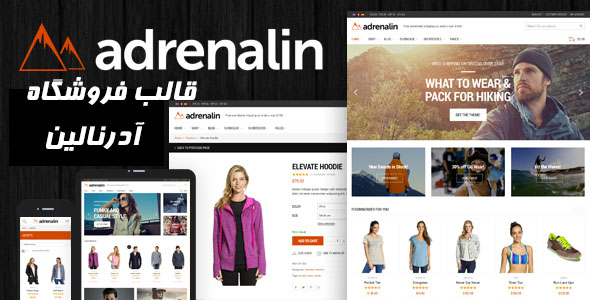 دانلود قالب وردپرس شرکتی و فروشگاهی فوق العاده زیبای آدرنالین
دانلود قالب وردپرس شرکتی و فروشگاهی فوق العاده زیبای آدرنالین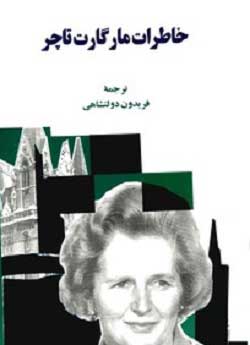 دانلود کتاب خاطرات مارگارت تاچر
دانلود کتاب خاطرات مارگارت تاچر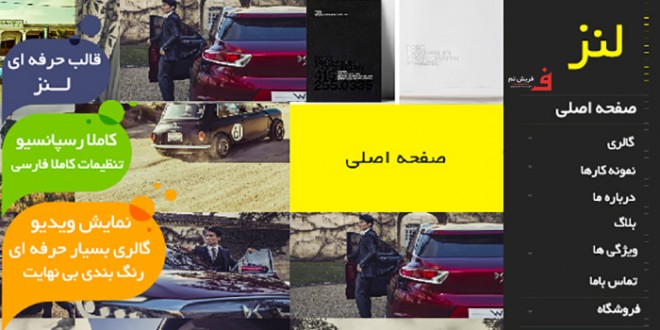 دانلود قالب وردپرس فوق العاده زیبایlens برای ایجاد گالری تصاویر
دانلود قالب وردپرس فوق العاده زیبایlens برای ایجاد گالری تصاویر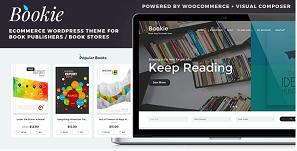 دانلود قالب فروشگاه کتاب وردپرس bookie
دانلود قالب فروشگاه کتاب وردپرس bookie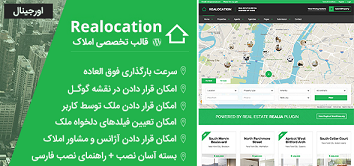 دانلود قالب تجاری زیبای املاک وردپرس Realocation
دانلود قالب تجاری زیبای املاک وردپرس Realocation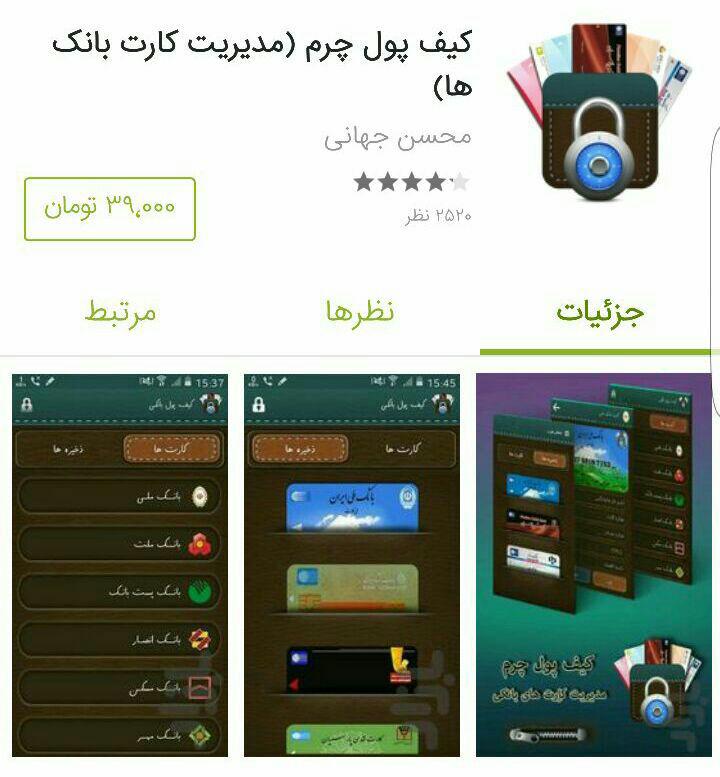 کیف پول چرم
کیف پول چرم دانلود قالب وردپرس حرفه ای هاستینگ وشرکتی آلاسکا Alaska
دانلود قالب وردپرس حرفه ای هاستینگ وشرکتی آلاسکا Alaska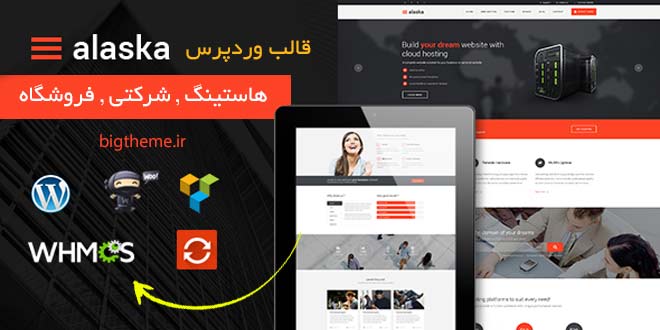 قالب وردپرس هاست الاسکا(alaska)
قالب وردپرس هاست الاسکا(alaska)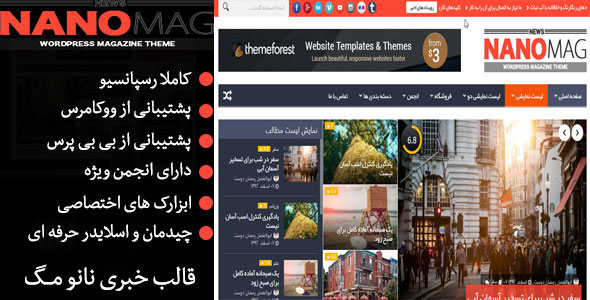 دانلود پوسته قالب خبری وردپرس فوق العاده حرفه ای نانو مگ NanoMag
دانلود پوسته قالب خبری وردپرس فوق العاده حرفه ای نانو مگ NanoMag دانلود قالب وردپرس چند منظوره آزوم AZOOM
دانلود قالب وردپرس چند منظوره آزوم AZOOM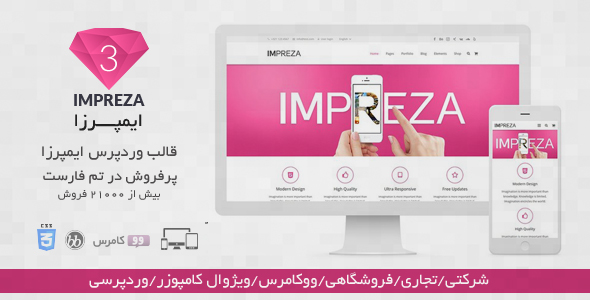 دانلود قالب وردپرس چند منظوره impreza
دانلود قالب وردپرس چند منظوره impreza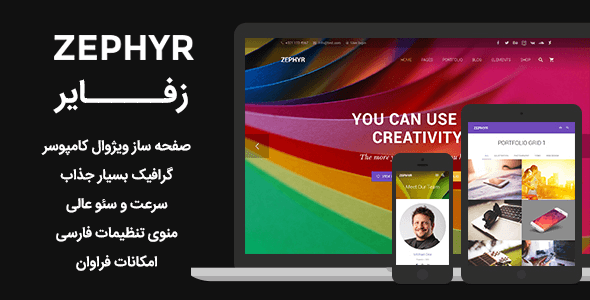 قالب فروشگاهی و شرکتی وردرپس زفایرzephyr
قالب فروشگاهی و شرکتی وردرپس زفایرzephyr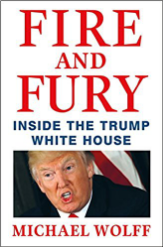 خرید و دانلود کتاب جنجالی آتش و خشم FIRE AND FURY اثر دونالد ترامپ pdf به زبان انگلیسی
خرید و دانلود کتاب جنجالی آتش و خشم FIRE AND FURY اثر دونالد ترامپ pdf به زبان انگلیسی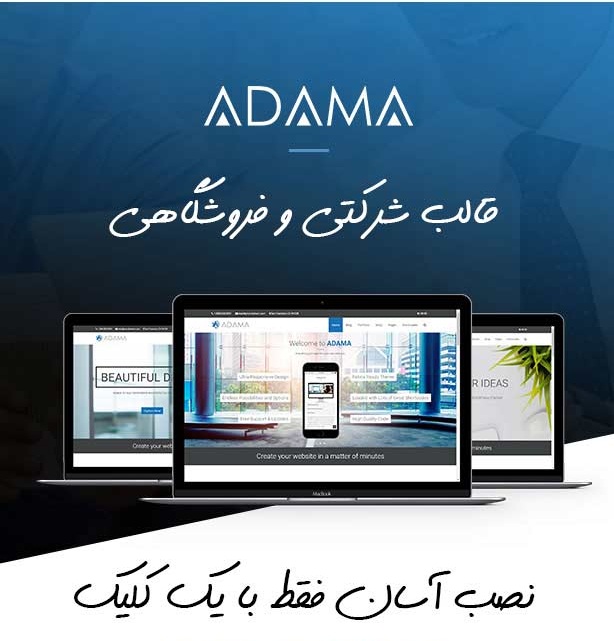 دانلود قالب فروشگاهی و شرکتی وردپرس adama
دانلود قالب فروشگاهی و شرکتی وردپرس adama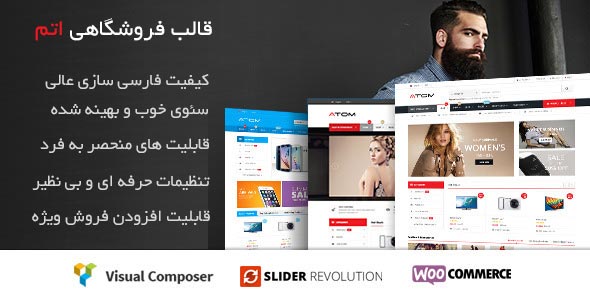 دانلود قالب وردپرس فروشگاهی atom اتم
دانلود قالب وردپرس فروشگاهی atom اتم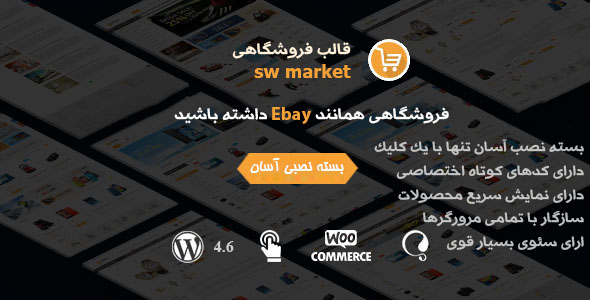 دانلود قالب فروشگاهی حرفه ای وردپرس sw market
دانلود قالب فروشگاهی حرفه ای وردپرس sw market